Hoe kunnen we het startscherm opnieuw activeren en weergeven in plaats van het startmenu in Windows 10 Preview

Una ditre schimbarile facute de Microsoft in noul sistem de operare Windows 10 este reintroducerea het Startmenu ((Start menu), care in Windows 8 a fost inlocuit cu Start Scherm-ul interfetei moderne. Desi Start Scherm-ul inca este disponibil in Windows 10, in mod default (valabil doar pentru utilizatorii de bureaubladen En Laptop-of) acesta este gehandicapt si inlocuit de Start menu (cu exceptia cazului in care se face upgrade de la Windows 8/8.1 la Windows 10, cand Start Screen-ul ramane activat).
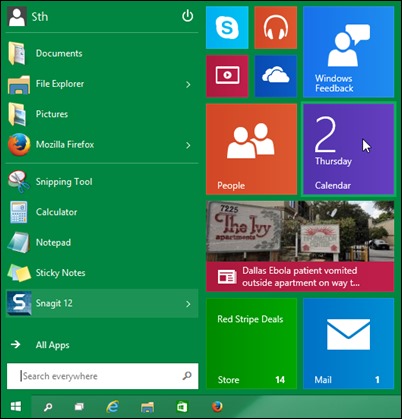
Utilizatorii care insa doresc sa foloseasca in continuare si in Windows 10 Start Screen-ul in locul meniului de Start, pot reactiva Start Screen-ul door de onderstaande instructies te volgen.
Cum reactivam Start Screen-ul in Windows 10 Technical Preview?
- klik met de rechtermuisknop op Taakbalk en selecteren Eigenschappen vanuit het weergegeven menu
- in het raam Taskbar and Start Menu Properties selecteer het tabblad Start menu En u zult de optie verspreiden Use the Start menu instead of Start screen, klik vervolgens op Toepassen en op OK
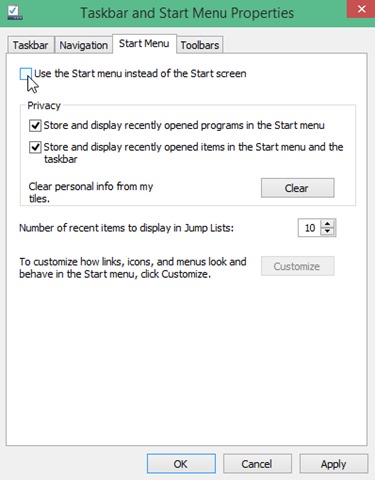
- va fi afisat un dialog numit Change Start settings, care va v-a avertiza sa va salvati orice lucru in progres, unde va trebui sa dati click pe Sign out and change settings pentru ca setarile facute sa aiba efect

Dupa ce veti face aceasta modificare, Start Scherm-ul va fi afisat in locul het Startmenu atunci cand veti da click pe de startknop sau veti apasa tasta Windows.
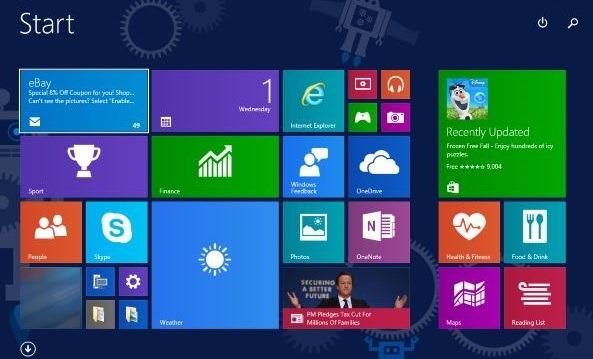
Nota: Dupa reactivarea Start Screen-ului, optiuni aditionale pentru acesta vor deveni disponibile in tab-ul Navigation din Taskbar and Start Menu Properties.
Stealth -instellingen – How to re-enable and display Start Screen instead of Start Menu in Windows 10 Preview
Hoe kunnen we het startscherm opnieuw activeren en weergeven in plaats van het startmenu in Windows 10 Preview
Wat is nieuw
Over Stealth
Gepassioneerd door technologie, ik hou van tutorials over Windows -besturingssystemen, die interessante dingen willen ontdekken.
Bekijk alle berichten van stealthMogelijk bent u ook geïnteresseerd in...


Eén gedachte verder “Hoe kunnen we het startscherm opnieuw activeren en weergeven in plaats van het startmenu in Windows 10 Preview”
Semoga cepat diterima…